在当今全球化不断深化的时代,我们常常需要浏览不同语言的网站来获取信息或进行交流。然而,语言障碍可能会成为一大挑战。幸运的是,微软edge浏览器为我们提供了便捷的网页翻译功能,使跨语言浏览变得更加容易。本文将详细介绍如何利用edge浏览器的翻译功能,帮助你轻松应对多语言网站。
什么是微软Edge浏览器的翻译功能?
微软Edge浏览器的翻译功能是一种内置工具,能够自动识别你正在浏览的网页语言,并将其转换为你所选的语言。这项功能特别适合处理非英语内容,让你无需安装额外的插件或软件就能无障碍地浏览全球信息。无论你是学习新语言的学生,还是需要了解国际市场的商务人士,Edge浏览器的翻译功能都能为你提供极大的便利。
如何启用微软Edge浏览器的翻译功能?
启用微软Edge浏览器的翻译功能非常简单:首先,确保你的Edge浏览器是最新版本。然后,在浏览器右上角的菜单中找到“设置”选项,点击进入。在设置菜单中,找到并点击“语言”选项。在这里,你可以添加你需要的语言,以便Edge浏览器知道哪些语言需要翻译。一旦完成这些步骤,Edge浏览器就会自动开始检测并翻译网页了。
如何使用微软Edge浏览器翻译网页?
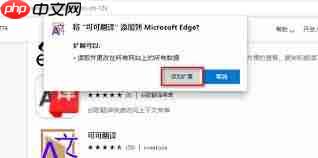
当你在Edge浏览器中打开一个非英文的网页时,浏览器会自动弹出一个提示,询问是否需要将当前页面翻译成你的首选语言。如果你选择了“是”,Edge浏览器将立即开始翻译网页内容。你也可以通过右击网页上的任何文本,选择“翻译为[你的语言]”来手动触发翻译功能。此外,Edge还支持一键翻译整个页面,只需点击地址栏右侧的地球图标即可。

AJAX即“Asynchronous Javascript And XML”(异步JavaScript和XML),是指一种创建交互式网页应用的网页开发技术。它不是新的编程语言,而是一种使用现有标准的新方法,最大的优点是在不重新加载整个页面的情况下,可以与服务器交换数据并更新部分网页内容,不需要任何浏览器插件,但需要用户允许JavaScript在浏览器上执行。《php中级教程之ajax技术》带你快速
 2114
2114

微软Edge浏览器翻译功能的优势
微软Edge浏览器的翻译功能具有以下优势:- 准确性高:Edge浏览器使用先进的机器学习技术,确保翻译结果尽可能准确。
- 界面简洁:翻译操作简便快捷,不会干扰你的浏览体验。
- 安全可靠:所有翻译数据都经过加密处理,确保你的信息安全无虞。
总的来说,微软Edge浏览器提供的翻译功能是一个强大且实用的工具,它能够帮助用户克服语言障碍,更方便地浏览全球信息。无论你是学生、专业人士还是旅行爱好者,掌握如何使用Edge浏览器的翻译功能都将大大提升你的网络体验。从今天开始,就让我们一起享受无国界的信息世界吧!
以上就是Edge浏览器如何翻译整个页面的详细内容,更多请关注php中文网其它相关文章!

Edge浏览器是由Microsoft(微软中国)官方推出的全新一代手机浏览器。Edge浏览器内置强大的搜索引擎,一站搜索全网,搜文字、搜图片,快速识别,帮您找到想要的内容。有需要的小伙伴快来保存下载体验吧!




Copyright 2014-2025 https://www.php.cn/ All Rights Reserved | php.cn | 湘ICP备2023035733号